제 21: 테이블 작업
/en/word2010/검토하는 문서 내용//
소개
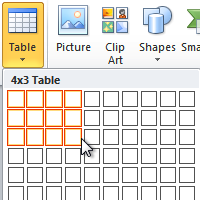
테이블은 세포의 격자 배치에서 행과 열에 있습니다. 테이블은 사용자 정의 할 수 있으며 텍스트 정보 및 숫자 데이터 표시와 같은 다양한 작업에 유용합니다.
이 강의에서는 방법을 배웁니다 텍스트를 변환하는 테이블에 적용하는 테이블 스타일 테이블 형식을 만들 빈 테이블이 있습니다.,
테이블 삽입 및 수정
Word 에서 테이블은 데이터를 구성하고 제시하는 데 유용합니다. 빈 테이블을 만들고,텍스트를 테이블로 변환하고,기존 테이블에 다양한 스타일과 형식을 적용할 수 있습니다.
선택 사항:추가 연습을 위해이 예제를 다운로드 할 수 있습니다.
빈 테이블을 삽입하려면:
- 테이블을 표시 할 위치에 문서에 삽입 지점을 놓습니다.
- 삽입 탭을 선택합니다.
- 테이블 명령을 클릭합니다.,
- 다이어그램 사각형 위로 마우스를 가져 가면 테이블의 열과 행 수를 선택할 수 있습니다.
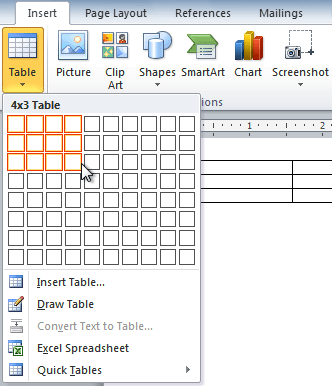 새 테이블 삽입
새 테이블 삽입 - 마우스를 클릭하면 문서가 나타납니다.
- 이제 텍스트를 추가 할 테이블의 아무 곳이나 삽입 지점을 배치 할 수 있습니다.
기존 텍스트를 테이블로 변환하려면:
- 변환하려는 텍스트를 선택하십시오.
- 삽입 탭을 선택합니다.
- 테이블 명령을 클릭합니다.
- 메뉴에서 텍스트를 표로 변환을 선택하십시오. 대화 상자가 나타납니다.,
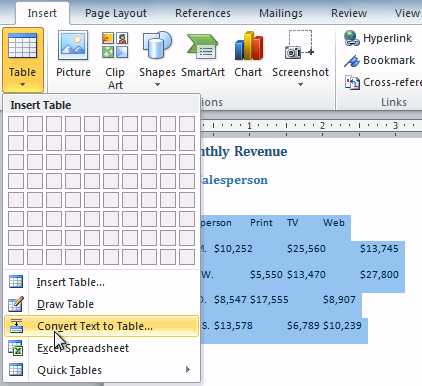 텍스트를 변환하는 테이블
텍스트를 변환하는 테이블 - 중 하나를 선택하의 옵션에서 별도의 텍스트에 섹션입니다. 이것은 Word 가 각 열에 넣을 텍스트를 아는 방법입니다.
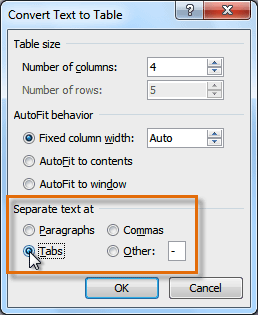 탭에서 텍스트 분리
탭에서 텍스트 분리 - 확인을 클릭하십시오. 텍스트가 표에 나타납니다.
 는 변환 표
는 변환 표
를 추가하는 행 위를 기존 row:
- 삽입 시점에서 아래에 행하고자 하는 위치를 추가합니다.,
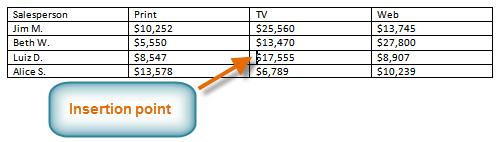 삽입 지점을 놓
삽입 지점을 놓 - 오른쪽 마우스를 클릭하십시오. 메뉴가 나타납니다.
- Insert
 위의 행을 삽입하십시오.
위의 행을 삽입하십시오.
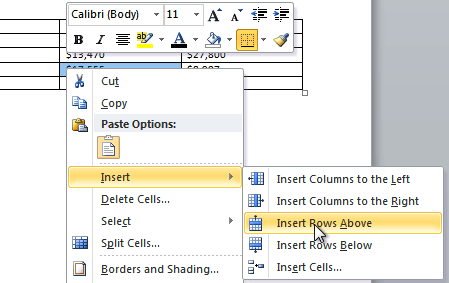 행 추가
행 추가 - 새 행이 삽입 지점 위에 나타납니다.
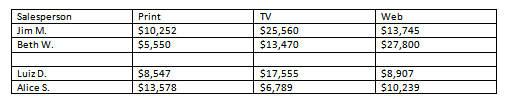 새 행
새 행
삽입 지점 아래에 행을 추가 할 수도 있습니다. 동일한 단계를 수행하지만 메뉴에서 아래 행 삽입을 선택하십시오.,
열을 추가하려면:
- 새 열을 표시 할 위치에 인접한 열에 삽입 점을 놓습니다.
- 마우스를 마우스 오른쪽 버튼으로 클릭하십시오. 메뉴가 나타납니다.
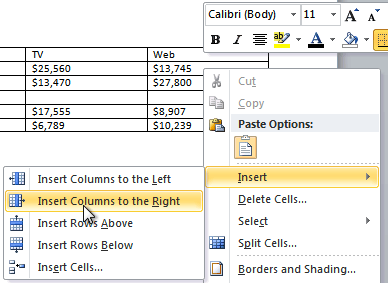 열을 추가
열을 추가 - 선택 삽입
 열 삽입을 왼쪽 또는 열 삽입니다. 새 열이 나타납니다.
열 삽입을 왼쪽 또는 열 삽입니다. 새 열이 나타납니다.
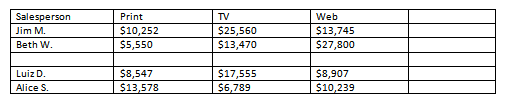 새 열
새 열
을 행 또는 열 삭제:
- 을 선택합니다.
- 마우스를 마우스 오른쪽 버튼으로 클릭하십시오. 메뉴가 나타납니다.,
- 셀 삭제를 선택합니다.
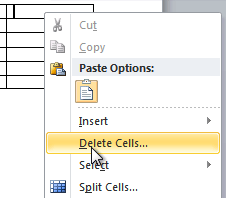 삭제를 선택하면 세포
삭제를 선택하면 세포 - 선택 삭제 행 전체 또는 삭제 전체를 열고 확인을 클릭합니다.
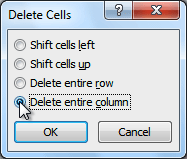 열 삭제
열 삭제
을 적용하는 테이블 스타일:
- 클릭 어디서나 테이블에 있습니다. 디자인 탭이 리본에 나타납니다.
- 디자인 탭을 선택하고 테이블 스타일을 찾습니다.
- 더보기 드롭 다운 화살표를 클릭하면 모든 테이블 스타일을 볼 수 있습니다.,
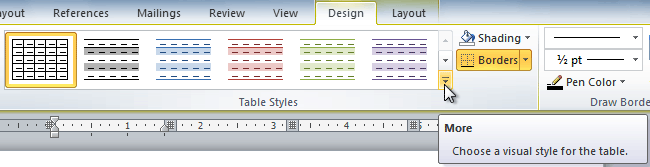 보는 테이블 스타일
보는 테이블 스타일 - 마우스를 통해 다양한 스타일을 볼 수니다.
- 원하는 스타일을 선택하십시오. 표 스타일이 문서에 표시됩니다.
 추가한 후에는 테이블 스타일의
추가한 후에는 테이블 스타일의
을 변경하는 테이블 스타일 옵션:
을 선택했다면 테이블 스타일을 설정할 수 있습한 다양한 옵션을 on 또는 off 의 모양을 변경하는 테이블. 머리글 행,총 행,줄무늬 행,첫 번째 열,마지막 열 및 줄무늬 열의 여섯 가지 옵션이 있습니다.
- 테이블의 아무 곳이나 클릭하십시오., 디자인 탭이 나타납니다.
- 디자인 탭에서,체크하고 원하는 옵션에서 테이블 스타일 옵션 그룹입니다.
 테이블 스타일 옵션
테이블 스타일 옵션
에 따라 테이블 스타일은 당신을 사용하여,특정 테이블 스타일의 옵션에도 다소 다른 효과가 있습니다. 원하는 정확한 모양을 얻으려면 실험을해야 할 수도 있습니다.
테이블에 테두리를 추가하려면:
- 테두리를 추가하려는 셀을 선택하십시오.,
 강조 표시된 세포
강조 표시된 세포 - 디자인에서 선택에 원하는 라인 스타일,라인 중량,펜 색상입니다.
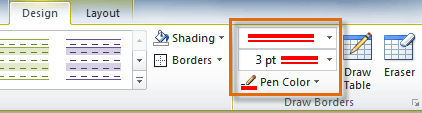 라인 스타일,라인 중량,펜 색상 명령
라인 스타일,라인 중량,펜 색상 명령 - 을 클릭 드롭다운 화살표입니다.
- 드롭 다운 메뉴에서 원하는 테두리 유형을 선택하십시오.
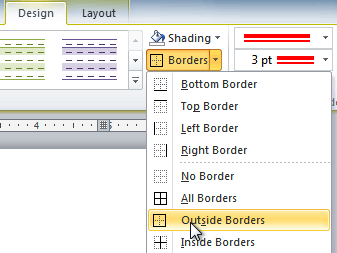 테두리 유형 선택
테두리 유형 선택 - 선택한 셀에 테두리가 추가됩니다.,
 이 완성되는 국경 간
이 완성되는 국경 간
테이블을 수정하 레이아웃을 사용하는 탭
을 선택하면 테이블이 단어 2010,디자인,레이아웃 탭이 표시에 있는 테이블 도구에서 리본입니다. 레이아웃 탭의 명령을 사용하여 테이블에 대한 다양한 수정이 가능합니다.
레이아웃 탭으로 테이블을 수정할 수 있는 다양한 방법에 대해 알아보려면 아래 대화식에서 버튼을 클릭합니다.,
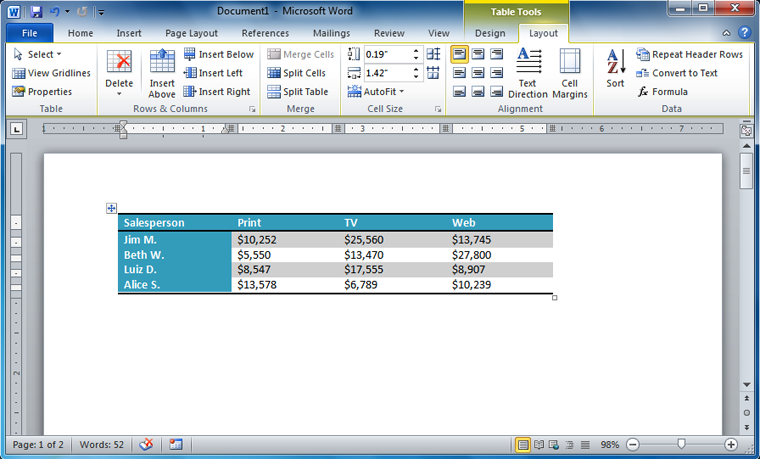
텍스트 방향 변경
텍스트할 수 있는 수직 스타일을 추가하는 테이블과 공간이 절약됩니다. 할 수 있도록에 맞게 더 많은 열에 있습니다.
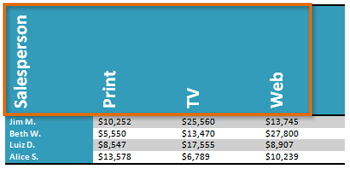
맞춤 셀 Text
을 변경하여 선형 셀, 를 정확하게 제어할 수 있는 텍스트의 위치입니다., 아래 예에서 셀 텍스트는 오른쪽 하단에 정렬됩니다.
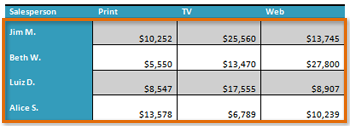
배포하는 행/열
을 유지하는 테이블 보고 깔끔하고,조직 할 수 있습 배포하는 행 또는 열 동등하게 만드는,그들 모두 같은 크기입니다. 전체 테이블 또는 그 일부분에 대해 행 또는 열을 배포 할 수 있습니다.,
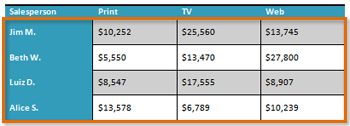
변경 셀 크기
입력할 수 있습니다 원하는 행을 높이 또는 열의 폭을 제공합니다. 원하는 경우 자동 맞추기를 클릭 할 수 있으며 그 안에있는 텍스트를 기반으로 열 너비를 자동으로 조정합니다.,
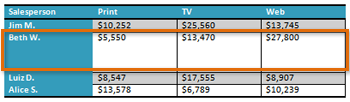
병합 및 분리 세포
일부 테이블을 요구하지 않는 레이아웃을 준수 표준다. 이러한 경우 셀을 병합하거나 분할해야 할 수도 있습니다.
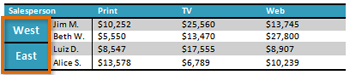
행과 열을 추가
삽입할 수 있습니다거나 삭제 행과 열에 있습니다., 테이블 중간에 무언가를 추가해야하는 경우 특히 유용합니다.나는 이것이 내가 할 수있는 유일한 방법이라고 생각한다.
- 기존 Word 문서를 엽니다. 원하는 경우 이 예제를 사용할 수 있습니다.
- 일부 텍스트를 테이블로 변환하십시오. 예제를 사용하는 경우 클라이언트별로 아래 텍스트를 변환하십시오.
- 테이블 스타일을 적용하고 테이블 스타일 옵션을 실험 해보십시오. 예제를 사용하는 경우 테이블을 그 위의 영업 사원 기준 테이블과 일치시킬 수 있는지 확인하십시오.
- 테이블에서 행을 삭제합니다.,
- 5 개의 행과 4 개의 열이있는 빈 테이블을 삽입하십시오.
- 빈 테이블에 테두리를 추가합니다.나는 이것이 내가하는 일이 아니라는 것을 알고 싶다.